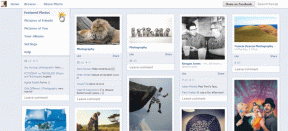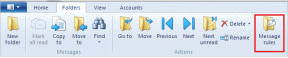Prečo je WhatsApp zaseknutý pri pripájaní na iPhone a ako to opraviť - TechCult
Rôzne / / November 06, 2023
Či už ide o Android alebo iOS, WhatsApp výrazne uľahčil používateľom spojenie s blízkymi a vzdialenými ľuďmi prostredníctvom textových správ; hlasové hovory; videorozhovory; a oveľa viac, všetko pod jednou strechou. Nedefinovaná nepríjemnosť však zasiahne dvere, keď je WhatsApp na vašom iPhone zaseknutý a nepripája sa. Takže v tomto blogu budeme diskutovať o tom, prečo sa tento problém vyskytuje a ako ho môžete vyriešiť. Začnime.

Prečo sa WhatsApp zasekne pri pripájaní na iPhone?
Telefóny iPhone sú známe pre vysoký výkon, bezproblémové používateľské rozhranie a dobre optimalizované aplikácie. Málokedy sa teda stáva, že aplikácia nefunguje a zasekne sa, ako keby to bolo zariadenie, ktoré je vinníkom. Niektorí používatelia navyše uviedli, že oneskorenie neovplyvňuje upozornenia, ale samotný WhatsApp nenačítava chaty ani po dlhom čakaní. Potenciálne dôvody môžu byť nasledovné:
- Slabá internetová konektivita
- Problémy s výpadkom servera WhatsApp
- Poškodené súbory vyrovnávacej pamäte
- Softvérové chyby a závady
Rýchla odpoveď
Ak chcete vyriešiť tento problém na WhatsApp, reštartujte zariadenie a potom aplikáciu. Prejdite na lepšie internetové pripojenie. Ak to nepomôže, aktualizujte WhatsApp na vašom iPhone.
Ako opraviť WhatsApp, ktorý sa nepripája na iPhone
Teraz, keď poznáte dôvody, poďme sa pozrieť na potenciálne riešenia, ktoré môžu pomôcť vyriešiť tento problém.
Metóda 1: Reštartujte aplikáciu a potom zariadenie
Takéto problémy sú často spôsobené malými dočasnými poruchami v dôsledku nesprávneho spustenia zariadení. Našťastie ich môžete ľahko opraviť reštartovaním zariadenia a následným použitím WhatsApp.
Metóda 2: Počkajte na dostupnosť servera
Populárne aplikácie, ako napríklad WhatsApp, občas čelia problémom s výpadkami servera v dôsledku vysokej premávky alebo môžu byť v režime údržby, čo by mohlo ovplyvniť funkcie aplikácie. Odporúčame, aby ste skontrolovali akékoľvek takéto problémy so zapnutým serverom vo vašej oblasti Downdetektor pre WhatsApp, a ak sú nahlásené nejaké nezrovnalosti, počkajte, kým to opravia.
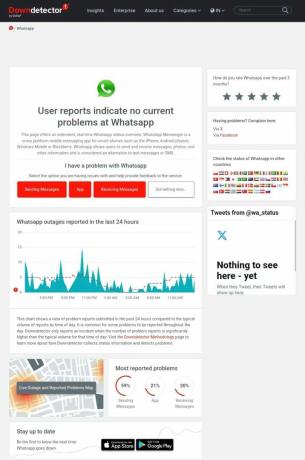
Metóda 3: Riešenie problémov s internetovým pripojením
WhatsApp môže fungovať na slabšom internetovom pripojení. Výkon aplikácie je však v takýchto prípadoch často ohrozený. Silné internetové pripojenie sa stáva oveľa dôležitejším v prípade, že ste práve zmenili zariadenie a pokúšate sa obnoviť zálohu svojich rozhovorov a správ alebo sa pokúšate zavolať. Pozrite si nášho sprievodcu na Ako opravím pomalý internet na svojom iPhone zlepšiť pripojenie na zariadení a zbaviť sa problému s pripojením WhatsApp.

Metóda 4: Zakážte režim nízkej spotreby dát a šetrič energie
Režim nízkych dát na telefónoch iPhone znižuje spotrebu dát na zariadení pri používaní mobilných dát alebo WiFi. Avšak, robiť bráni tak určitým aplikáciám spotrebúvať nadmerné množstvo údajov, čo by mohlo viesť k diskutovanému problému WhatsApp. Ak ju chcete deaktivovať, postupujte takto:
1. OTVORENÉ nastavenie a klepnite na Mobilné dáta.
2. Vyberte svojho aktívneho poskytovateľa siete.
3. Posuňte prepínač vedľa Režim nízkych dát aby ste to vypli.
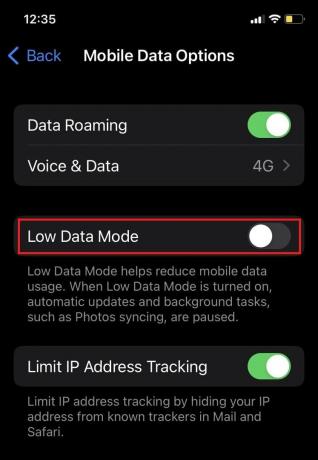
4. Teraz sa vráťte k nastavenie, klepnite na Batériaa vypnite Režim nízkej spotreby.

Metóda 5: Vyčistite úložný priestor
WhatsApp vyžaduje dostatok úložného priestoru aj na každodenné používanie. Nedostupnosť dostatočnej pamäte môže spôsobiť problémy s aplikáciou. Zálohujte si všetky dáta a vyprázdnite systémové úložisko na vašom iPhone. Ak stále máte problémy s nedostatočnou pamäťou, pozrite si našu príručku 12 spôsobov, ako vyriešiť problém s úplným úložiskom iPhone.

Metóda 6: Povoľte obnovenie aplikácií na pozadí
Obnovenie aplikácií na pozadí umožňuje aplikáciám aktualizovať svoj obsah na pozadí, aj keď ich aktívne nepoužívate. Aplikácie môžu načítať nové údaje, načítať aktualizácie a zostať aktuálne bez toho, aby ste museli každú aplikáciu otvárať manuálne. Povoľte to pre WhatsApp podľa nasledujúcich krokov:
1. Otvor nastavenie aplikácie.
2. Klepnite na generál, nasledovaný Obnovenie aplikácie na pozadí.

3. Posunutím prepínača to povolíte WhatsApp.
Metóda 7: Aktualizujte WhatsApp a potom iPhone
Zastarané aplikácie sú náchylné na chyby a závady aplikácií. V prípade WhatsApp materská spoločnosť rýchlo prichádza s neustálymi aktualizáciami a ak je zaseknutá a nepripája sa na vašom iPhone, odporúčame vám aktualizovať aplikáciu.
1. Choďte na Obchod s aplikaciami a klepnite na svoje Profil v pravom hornom rohu.
2. Budete môcť vidieť zoznam aplikácií, ktoré je potrebné aktualizovať. Prejdite nadol, vyberte WhatsApp Messenger a klepnite na Aktualizovať.

3. Po dokončení otvorte nastavenie aplikácie.
4. Klepnite na generál, nasledovaný Aktualizácia softvéru.
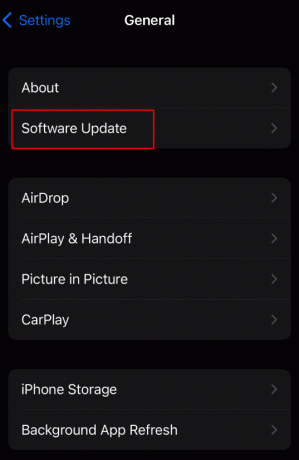
5. Klepnite Stiahnite si a nainštalujte
Najlepšie na tom je, že môžete tiež aktualizujte svoj iPhone bez WiFi.
Metóda 8: Obnovte nastavenia siete
Keďže sa zdá, že diskutovaný problém je spôsobený chybami siete a pripojenia, resetovanie sieťových nastavení ho môže nakonfigurovať na predvolené, čo môže pomôcť. Postupujte podľa nasledujúcich krokov:
1. Otvor nastavenie aplikácie.
2. Klepnite na generál a vyberte Preniesť alebo resetovať iPhone na spodku.

3. Klepnite na Resetovať a vyberte Obnoviť nastavenia siete.

Metóda 9: Obnovte všetky nastavenia
Ak chyba pretrváva, môže sa vyskytnúť chyba konfigurácie s akýmikoľvek inými nastaveniami na zariadení, čo spôsobuje, že WhatsApp uviazne a nepripojí sa k svojmu serveru. Ak chcete obnoviť všetky nastavenia, postupujte podľa týchto krokov:
1. OTVORENÉ nastavenie a klepnite na generál, nasledovaný Obnoviť alebo preniesť iPhone.
2. Klepnite na Resetovať a vyberte Obnoviť všetky nastavenia z menu.

Prečítajte si tiež: Ako vymazať posledné emotikony na WhatsApp
Metóda 10: Preinštalujte WhatsApp
Nakoniec, ak žiadna z vyššie uvedených metód nepomohla vyriešiť problém, odporúčame vám skúsiť odinštalovať a znova nainštalovať WhatsApp. Postupujte podľa nasledujúcich krokov:
1. Na domovskej stránke klepnite a podržte Ikona WhatsApp.
2. Klepnite na Odstrániť aplikáciu.

3. Klepnite na Odstrániť aplikáciu na potvrdenie.
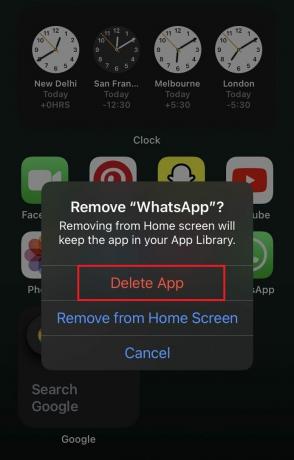
4. Po odstránení nainštalujte WhatsApp z Obchod s aplikaciami.
Teraz môžeš obnovte zálohu WhatsApp na vašom iPhone a skontrolujte, či je problém s pripojením vyriešený.
Dúfame, že vám náš sprievodca pomohol opraviť WhatsApp sa zasekol pri pripájaní problémy na vašom iPhone. Ak máte nejaké otázky alebo návrhy, dajte nám vedieť v sekcii komentárov nižšie. Zostaňte v spojení s TechCult a získajte riešenia ďalších takýchto problémov súvisiacich s aplikáciami.
Elon je technický spisovateľ v TechCult. Už asi 6 rokov píše návody ako na to a zaoberal sa mnohými témami. Rád sa venuje témam týkajúcim sa Windows, Androidu a najnovších trikov a tipov.